 [삼]
일부 앱을 사용하려면 특정 Java 버전을 제대로 함수로 실행해야합니다. 그래픽 도구를 사용하거나 명령 줄을 사용하여 설치 한 Java 버전을 확인할 수 있습니다.
[삼]
일부 앱을 사용하려면 특정 Java 버전을 제대로 함수로 실행해야합니다. 그래픽 도구를 사용하거나 명령 줄을 사용하여 설치 한 Java 버전을 확인할 수 있습니다.
Java 버전을 그래픽으로 확인하십시오
[삼] 명령 줄을 피하기를 원한다면 정보에 대한 Java 유틸리티를 사용하여 설치된 Java 버전을 찾을 수 있습니다. [삼] 이 방법을 사용하려면 "시작"메뉴를 열고 "Java 정보"를 검색 한 다음 첫 결과를 클릭하십시오. [삼]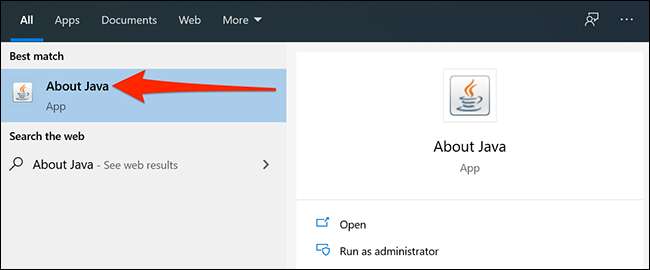 [삼]
여기에서는 첫 번째 줄에 현재 Java 버전이 표시됩니다.
[삼]
[삼]
여기에서는 첫 번째 줄에 현재 Java 버전이 표시됩니다.
[삼]
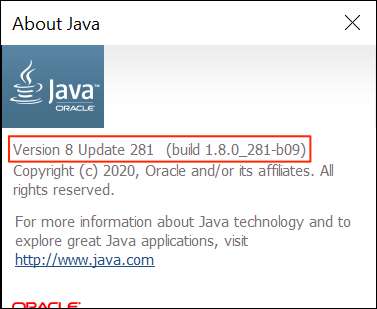 [삼]
시작 메뉴에서 Java에 대해 보이지 않으면 대신 "Java 구성"을 검색하고 클릭하십시오. 그런 다음 Java 버전을 보려면 "정보"를 클릭하십시오.
[삼]
시작 메뉴에서 Java에 대해 보이지 않으면 대신 "Java 구성"을 검색하고 클릭하십시오. 그런 다음 Java 버전을 보려면 "정보"를 클릭하십시오.
메모: Java 정보가 표시되거나 Java 도구를 구성하지 않으면 Java가 설치되지 않아야합니다. 너는 할 수있어 다운로드 해 오라클의 공식 웹 사이트에서.
명령 프롬프트를 사용하여 Java 버전을 확인하십시오
[삼] 명령 줄에서 Java 버전을 확인할 수 있습니다. [삼] 시작하려면 "시작"메뉴를 열고 "명령 프롬프트"를 검색 한 다음 검색 결과에서 "명령 프롬프트"바로 가기를 클릭하십시오. [삼]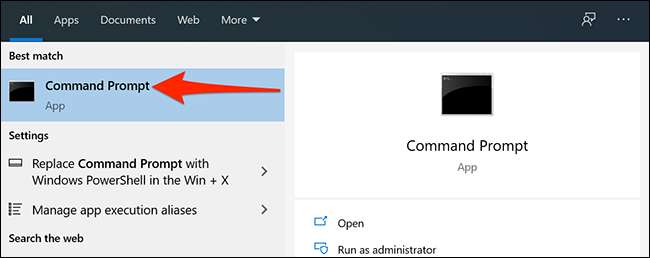 [삼]
명령 프롬프트가 열리면 프롬프트에서 다음 명령을 입력하고 "Enter"를 누르십시오.
[삼]
명령 프롬프트가 열리면 프롬프트에서 다음 명령을 입력하고 "Enter"를 누르십시오.
Java -version[삼] "Java Version"과 옆에 몇 가지 숫자가 표시됩니다. 이 숫자는 Java 버전입니다. [삼]
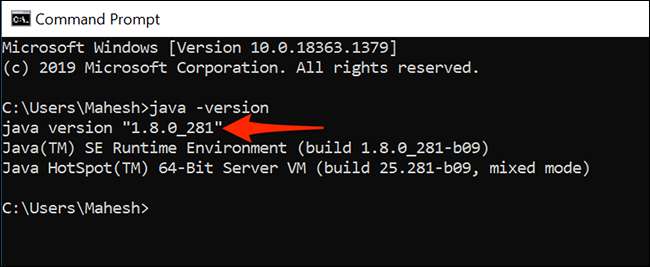 [삼]
Java가 내부 또는 외부 명령으로 인식되지 않는다고 명령 프롬프트가 시스템 변수가 제대로 설정되지 않았거나 Java가 설치되어 있지 않기 때문에 시스템 변수가 올바르게 설정되어 있지 않아야합니다. PC에서 Java를 다시 설치하면 문제가 해결되어야합니다.
[삼]
Java가 내부 또는 외부 명령으로 인식되지 않는다고 명령 프롬프트가 시스템 변수가 제대로 설정되지 않았거나 Java가 설치되어 있지 않기 때문에 시스템 변수가 올바르게 설정되어 있지 않아야합니다. PC에서 Java를 다시 설치하면 문제가 해결되어야합니다.
[삼] Windows와 함께 Ubuntu를 사용하는 경우에는 사용할 수있는 명령이 있습니다. Ubuntu 기반 컴퓨터에 Java가 설치되어 있는지 확인하십시오. ...에 그렇지 않은 경우 상당히 쉽게 설치할 수 있습니다. [삼] 관련된: Java가 Ubuntu에 설치되어 있는지 확인하는 방법 및 설치 방법







